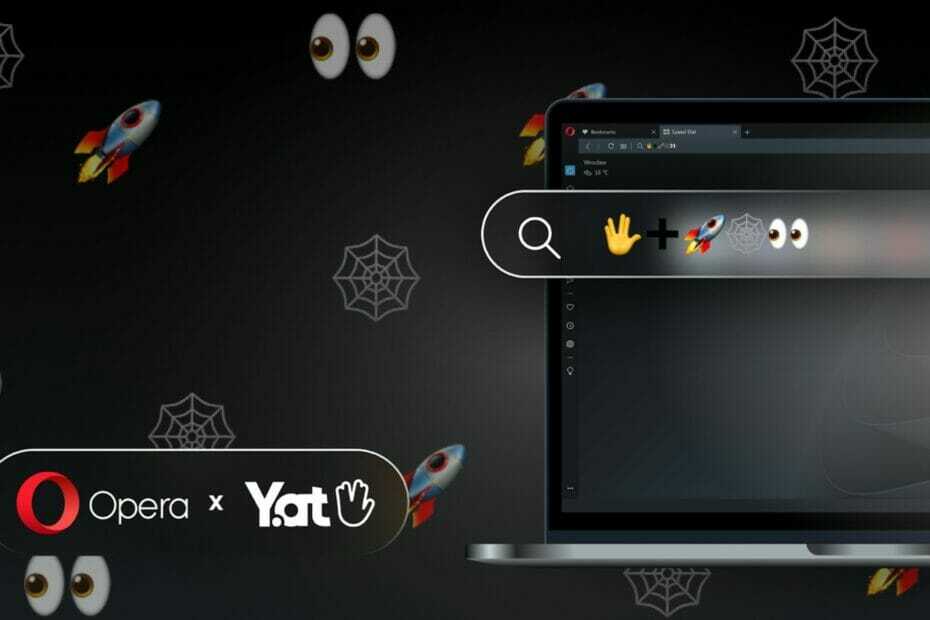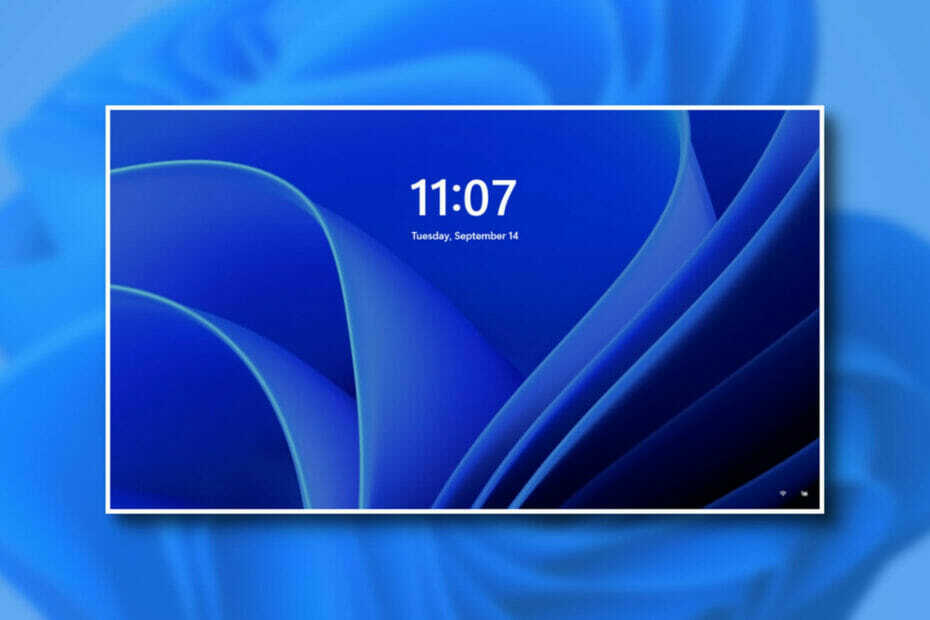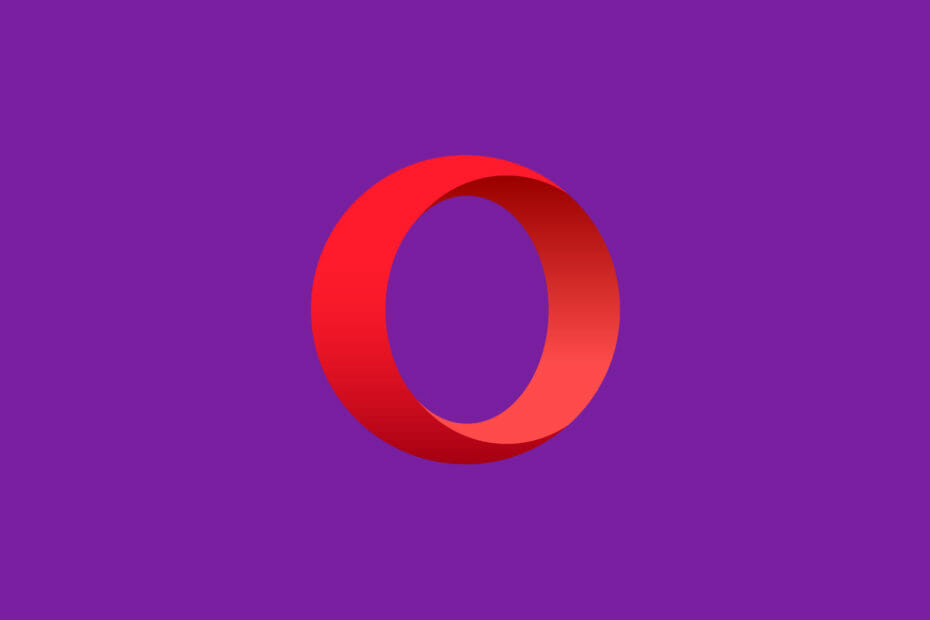سيحافظ هذا البرنامج على تشغيل برامج التشغيل الخاصة بك ، وبالتالي يحميك من أخطاء الكمبيوتر الشائعة وفشل الأجهزة. تحقق من جميع برامج التشغيل الخاصة بك الآن في 3 خطوات سهلة:
- تنزيل DriverFix (ملف تنزيل تم التحقق منه).
- انقر ابدأ المسح للعثور على جميع برامج التشغيل التي بها مشكلات.
- انقر تحديث برامج التشغيل للحصول على إصدارات جديدة وتجنب أعطال النظام.
- تم تنزيل DriverFix بواسطة 0 القراء هذا الشهر.
خطوات إصلاح طابعة hp تطبع صفحات فارغة
- تحقق من عدم وجود صفحة فارغة إضافية في المستند
- إزالة فواصل الصفحات من الصفحات
- تصغير حجم الخط لفقرات النهاية غير القابلة للحذف
- طباعة النص المخفي في المستند
- أدخل نطاق صفحات معين عند تحديد طباعة
- حدد خيار الطباعة مباشرة على الورق
- أعد تثبيت برنامج طابعة HP
ليس من غير المألوف تماما طابعات HP ، وغيرها من العلامات التجارية للطابعات ، إلى طباعة صفحات فارغة إضافية في نهاية المستندات. صرح العديد من مستخدمي طابعات HP في المنتديات أن طابعاتهم تطبع أوراق فارغة. تقوم طابعاتهم بطباعة المستندات الكاملة مع صفحة واحدة أو أكثر من الصفحات الفارغة الإضافية في النهاية.
قد لا تكون هذه مشكلة كبيرة طالما تتم طباعة مستنداتك الرئيسية ، ولكن يمكن طباعة الصفحات الفارغة الإضافية طباعة بطيئة. هذه بعض الحلول التي قد تصلح طابعات HP التي تطبع صفحات فارغة إضافية لـ مستندات MS Word.
ماذا تفعل إذا قامت طابعة HP بطباعة صفحة فارغة إضافية
الحل 1: تحقق من عدم وجود صفحة فارغة إضافية في المستند
أولاً ، تحقق من أن ملف مايكروسوفت اوفيس لا يتضمن المستند صفحات فارغة إضافية في الجزء السفلي. إذا حدث ذلك ، فستحتاج إلى إزالة الصفحة الفارغة الزائدة من المستند. لمسح الصفحات الفارغة من المستندات ، ضع المؤشر أعلى الصفحة الفارغة.
ثم استمر في الضغط على مفتاح Backspace حتى تختفي الصفحة. بدلاً من ذلك ، ضع المؤشر في أسفل الصفحة أعلى الصفحة الفارغة مباشرةً واستمر في الضغط على مفتاح الحذف.
الحل 2: إزالة فواصل الصفحات من الصفحات
تظهر الصفحات الفارغة عادةً في نهاية المستندات عند وجود فواصل صفحات أسفل الصفحات. وبالتالي ، قد تؤدي إزالة جميع فواصل الصفحات إلى التخلص من الأوراق الفارغة التي تتم طباعتها. يمكنك إظهار فواصل الصفحات والأقسام في مستندات MS Word عن طريق تحديد علامة التبويب "الصفحة الرئيسية" والنقر فوق التطبيق اظهر المخفي زر. تي
عندما يمكنك حذف فواصل الصفحات والأقسام يدويًا. ومع ذلك ، يمكنك محو جميع فواصل الصفحات بسرعة أكبر باستخدام أداة استبدال MS Word على النحو التالي.
- حدد علامة التبويب الصفحة الرئيسية.
- انقر على يستبدل زر في علامة التبويب الصفحة الرئيسية لفتح النافذة أدناه مباشرة.
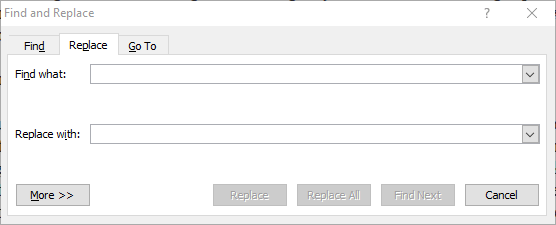
- اضغط على تحرك >> لتوسيع خيارات تلك النافذة بالكامل.
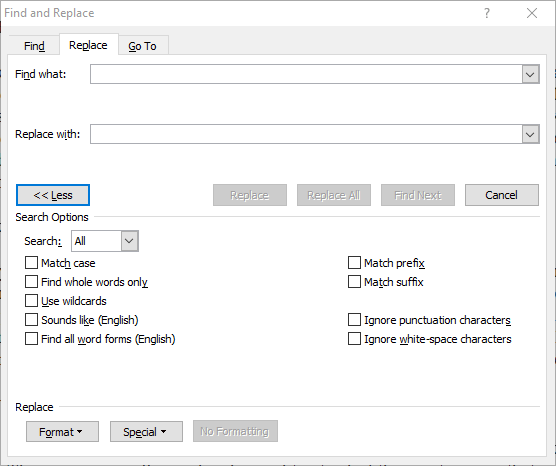
- حدد علامة التبويب "استبدال" في تلك النافذة.
- انقر داخل مربع البحث عن ما ، واضغط على خاص زر. ثم حدد فاصل صفحة يدوي على القائمة.
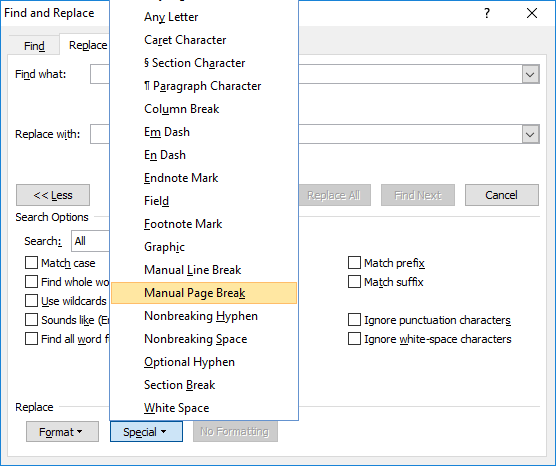
- انقر في مربع "استبدال بـ" ، واضغط على استبدل الكل زر.
- سيتم فتح مربع حوار يفيد بأن "أكمل Word البحث في المستند"وجعل عددًا معينًا من الاستبدالات. انقر على نعم زر في تلك النافذة لإغلاقه.
- ذات صلة: كيفية إصلاح قائمة انتظار الطابعة في نظام التشغيل Windows 10 و 8 و 7
الحل 3: تقليل حجم الخط لفقرات النهاية غير القابلة للحذف
تتم طباعة الصفحات الفارغة الإضافية في نهاية المستندات عندما تكون هناك فقرات نهائية غير قابلة للحذف. لا يمكنك مسح الفقرة غير القابلة للحذف ، ولكن لا يزال بإمكانك التأكد من أنها تناسب الصفحة السابقة التي تحتوي على بعض النصوص. هذه هي الطريقة التي يمكنك بها احتواء فقرة غير قابلة للحذف في صفحة المستند السابقة.
- أولاً ، انقر فوق ملف اظهر المخفي زر في علامة التبويب الصفحة الرئيسية بحيث تكون علامة الفقرة غير القابلة للحذف مرئية.
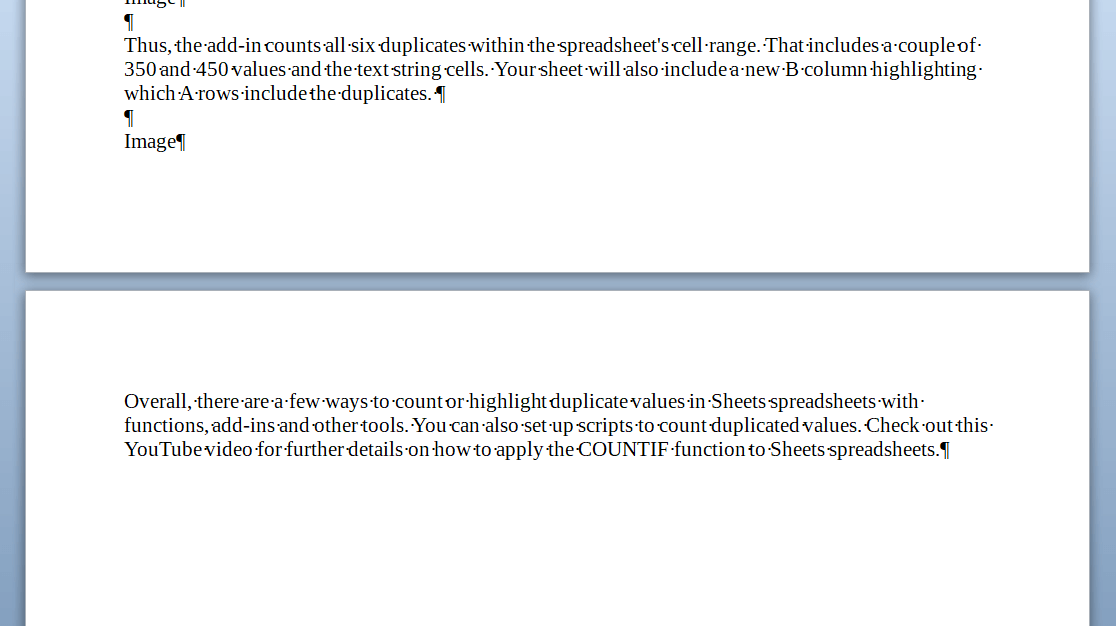
- ثم حدد علامة الفقرة غير القابلة للحذف على الصفحة الفارغة باستخدام المؤشر.
- انقر داخل المربع حجم الخط لحذف القيمة الحالية.
- ثم أدخل 01 كقيمة الاستبدال كما هو موضح أدناه مباشرة. سيؤدي ذلك إلى تقليل الفقرة غير القابلة للحذف إلى حجم خط صغير بحيث تناسب الصفحة السابقة.
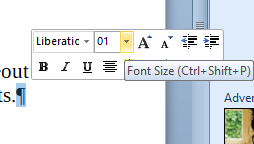
الحل 4: طباعة النص المخفي في المستند
قد يكون الأمر كذلك أن الصفحة الفارغة التي تمت طباعتها مع باقي المستند تتضمن بعض النصوص ، ولكن لا يمكنك رؤيتها! يتضمن برنامج MS Word ملف اخفي النص الخيار الذي يمكنك تحديده لتحويل النص غير مرئي. هذه هي الطريقة التي يمكنك بها التحقق من النص المخفي وطباعته في مستندات Word الخاصة بك.
- انقر فوق Fi في Word> علامة تبويب le وحدد خيارات لفتح النافذة الموضحة أدناه مباشرة.
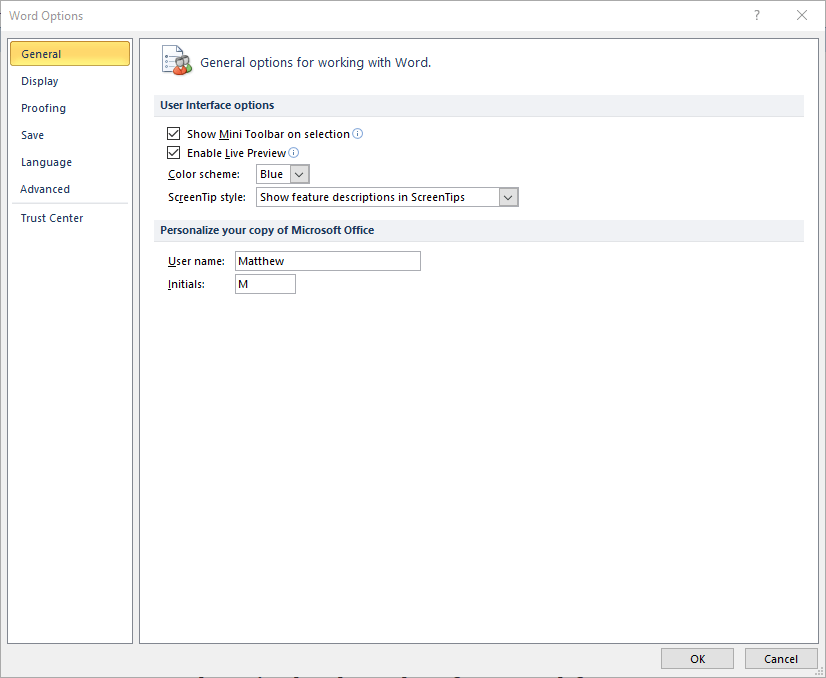
- ثم اضغط عرض على يسار النافذة لفتح الخيارات في اللقطة أدناه.
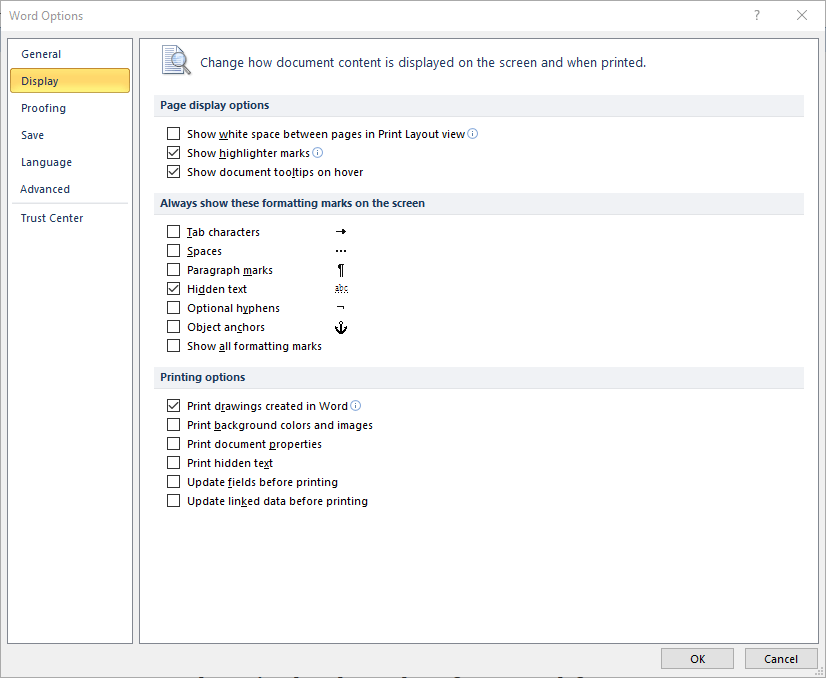
- حدد ملف نص مخفي اختيار.
- فقط تحت ذلك يوجد طباعة نص مخفي اختيار. حدد ملف طباعة نص مخفي الإعداد ، ثم انقر فوق نعم لغلق النافذة.
- الآن سيعرض المستند الفارغ النص المخفي ، إن وجد ، كما في اللقطة أدناه مباشرة. ستطبع الطابعة النص المخفي كما حددت ملف طباعة نص مخفي اختيار.
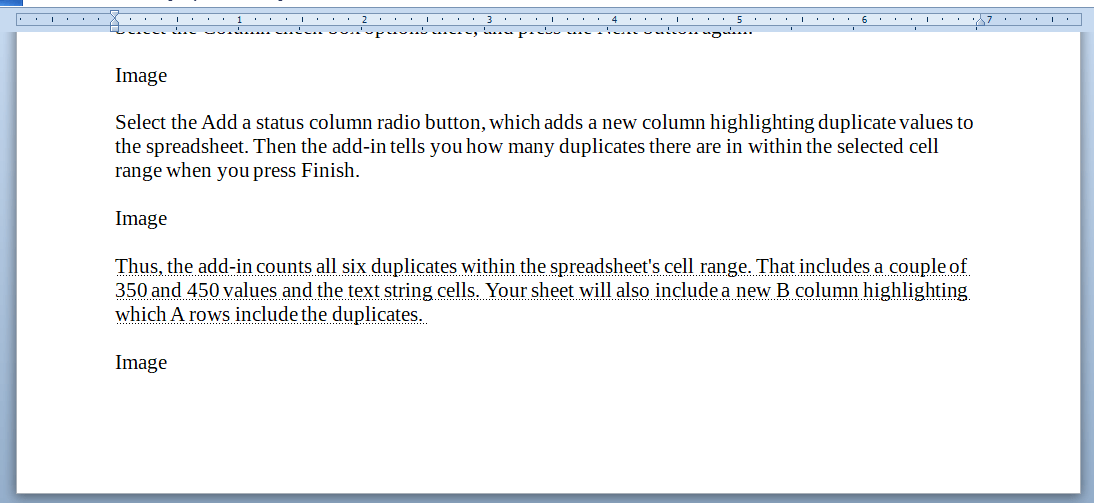
يمكنك أيضًا استعادة النص غير المرئي على الصفحة الفارغة عن طريق إلغاء تحديد مختفي اختيار. للقيام بذلك ، حدد النص المخفي بالمؤشر ، وانقر بزر الماوس الأيمن فوقه وحدده Font. ثم يمكنك إلغاء تحديد ملف مختفي الخيار في نافذة الخط. بعد ذلك ، انقر فوق نعم زر؛ وطباعة المستند.
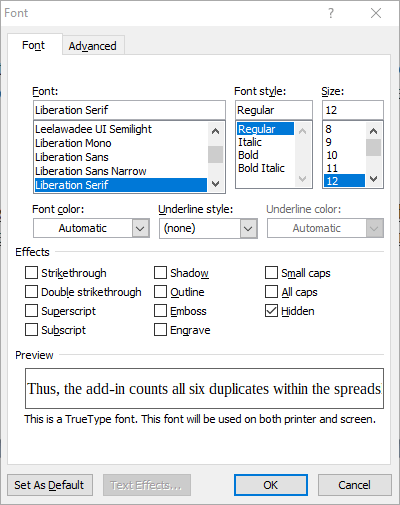
- ذات صلة: إصلاح كامل: تسحب الطابعة عددًا كبيرًا جدًا من الصفحات
الحل 5: أدخل نطاق صفحات معين عند تحديد طباعة
بشكل افتراضي ، تقوم الطابعات عادةً بطباعة جميع الصفحات ، والتي قد تتضمن أوراقًا فارغة إضافية في المستندات. ومع ذلك ، يمكنك أيضًا تحديد طباعة نطاق معين من الصفحات بدلاً من ذلك للتخلص من الأوراق الفارغة. وبالتالي ، يمكنك التأكد من أن الطابعة تطبع الصفحات التي تحتاجها فقط عن طريق تحديد طباعة نطاق محدد من الصفحات.
هذه هي الطريقة التي يمكنك بها طباعة نطاق محدد من الصفحات بشكل أكبر في MS Word.
- انقر فوق علامة التبويب Filen> ، ثم حدد مطبعة لفتح إعدادات الطباعة على النحو التالي. بدلاً من ذلك ، يمكنك الضغط على مفتاح الاختصار Ctrl + P.
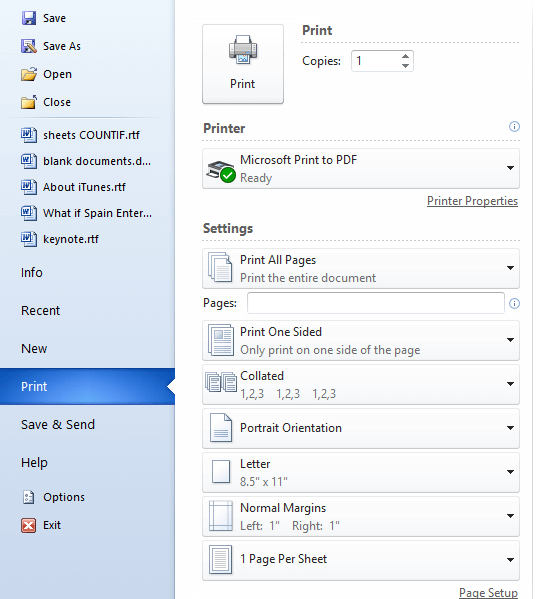
- ثم اضغط طباعة كافة الصفحات لفتح القائمة الفرعية الموضحة أدناه مباشرة.
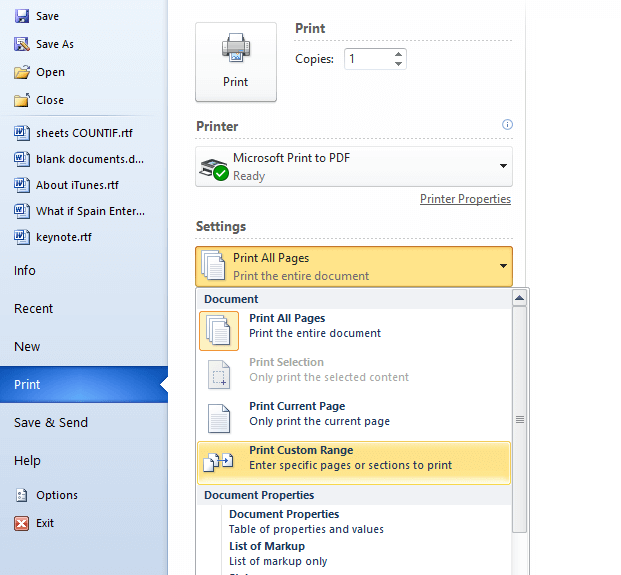
- بعد ذلك ، حدد نطاق الطباعة المخصص على القائمة.
أدخل نطاق الصفحات التي تريد طباعتها. على سبيل المثال ، يمكنك إدخال 1-3 إذا كانت هناك ثلاث صفحات في مستندك تحتوي على نص.
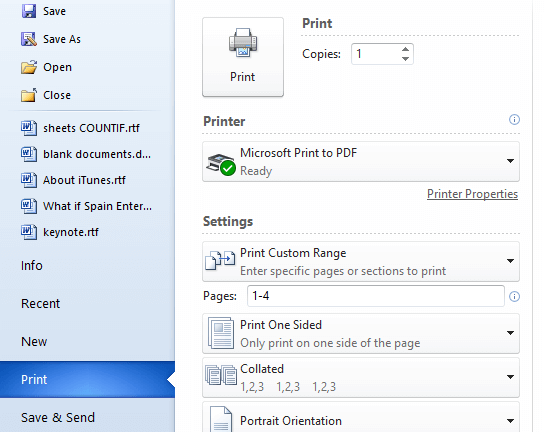
- ثم اضغط على مطبعة زر. سيتم الآن طباعة النطاق الدقيق للصفحات التي حددتها ، والذي يجب أن يترك صفحات فارغة إضافية في نهاية مهمة الطباعة.
الحل 6: حدد خيار الطباعة مباشرة على الورق
- اختيار اطبع مباشرة على الطابعة الخيار ، بدلاً من طباعة التخزين المؤقت الإعداد ، يمكن أيضًا إيقاف HP (و oهناك) طباعةrs طباعةصفحات فارغة إضافية. لتحديد هذا الخيار ، اضغط على مفتاح التشغيل السريع Windows key + R.
- أدخل "طابعات control.exe" في تشغيل وانقر نعم لفتح نافذة Control Pan> nel كما في اللقطة أدناه مباشرة.
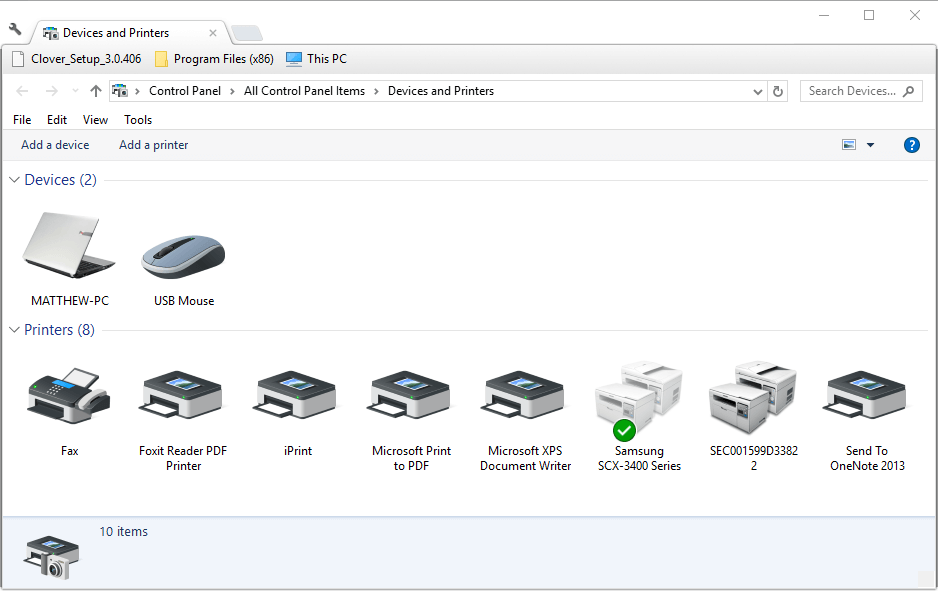
- انقر بزر الماوس الأيمن فوق الطابعة الافتراضية و seleط برينخصائص ثالثا لفتح النافذة أدناه مباشرة.
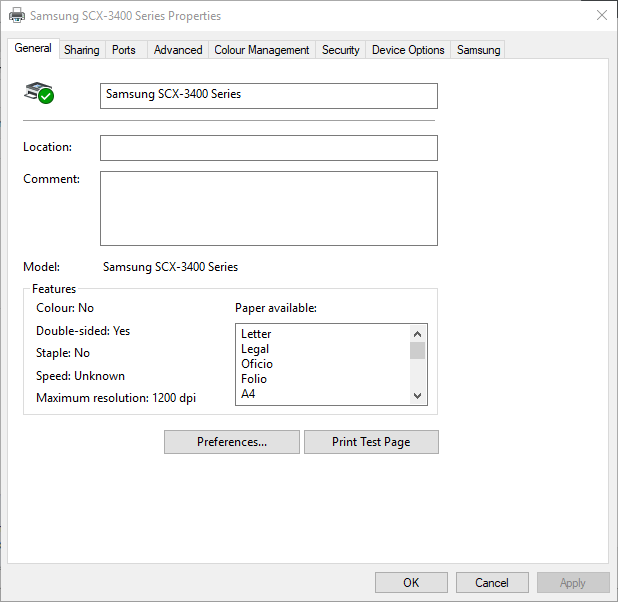
- ثم انقر فوق علامة التبويب خيارات متقدمة الموضحة في الصورة أدناه.
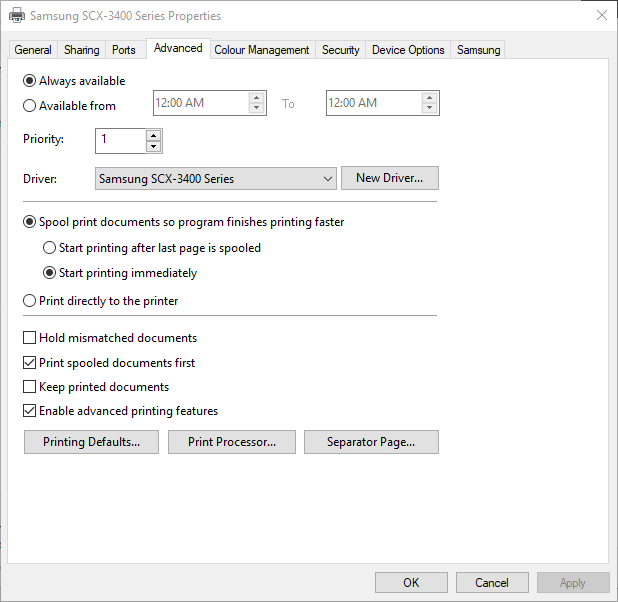
- حدد خيار الطباعة مباشرة إلى الطابعة في علامة التبويب تلك.
- اضغط على تطبيق و نعم أزرار.
- ذات صلة: إصلاح كامل: الطابعة لا تستجيب في نظام التشغيل Windows 10 ، 8.1 ، 7
الحل 7: أعد تثبيت برنامج طابعة HP
إذا لم توقف أي من القرارات المذكورة أعلاه سلطة إضافيةges printing ، فأعد تثبيت برنامج طابعة HP. أكد بعض المستخدمين أن إعادة تثبيت مطبوعات الصفحة الفارغة الثابتة لبرنامج HP. يمكنك إعادة تثبيت برنامج طابعة HP في نظام التشغيل Windows NN على النحو التالي.
- قم بإزالة سلك USB من الطابعة.
- انقر بزر الماوس الأيمن فوق زر قائمة ابدأ وحدد يركض على القائمة.
- أدخل "appwiz.cpl" في تشغيل وانقر نعم لفتح البرامج والميزات.

- انقر فوق طابعة HP الخاصة بك في قائمة البرامج المثبتة. ثم اضغط على الغاء التثبيت زر وانقر نعم للتأكيد.
- أعد تشغيل Windows بعد إلغاء تثبيت برنامج طابعة HP.
- افتح هذا صفحة HP في متصفحك.
- انقر طابعة لفتح الصفحة في اللقطة أدناه مباشرة.
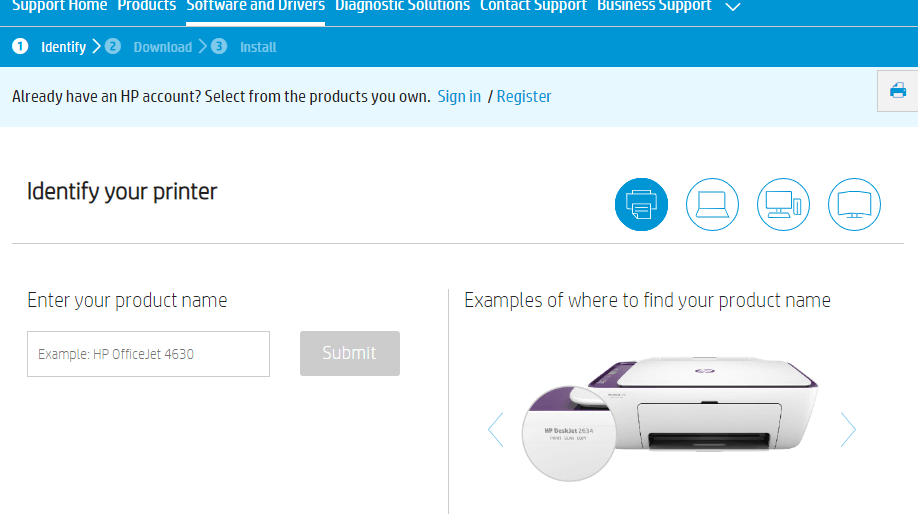
- أدخل طراز طابعتك في مربع النص ، واضغط على إرسال زرن
- انقر على نظام تشغيل محدد في أعلى الصفحة لتحديد إصدار نظام التشغيل 32 أو 64-> بت.
- انقر فوق الزر تنزيل لحفظ برامج HP وبرامج التشغيل في مجلد Windows.
- ثم يمكنك إعادة تثبيت البرنامج المطلوب باستخدام برنامج التثبيت من HP الذي تم تنزيله.
من المحتمل أن تؤدي هذه الإصلاحات إلى إيقاف طابعات HP طباعة صفحات فارغة إضافية مع مستندات MS Word. لاحظ أن بعض القرارات المذكورة أعلاه قد تعمل أيضًا على إصلاح العلامات التجارية للطابعات الأخرى التي تطبع صفحات فارغة إضافية.
القصص ذات الصلة التي تحتاج إلى التحقق منها:
- تصحيح: Windows 10 لا يعثر على طابعة لاسلكية
- تصحيح: الطابعة غير متصلة في نظام التشغيل Windows 7 و 8 و 10
- كيفية إصلاح مشكلات طابعة / ماسحة Samsung في نظام التشغيل Windows 10